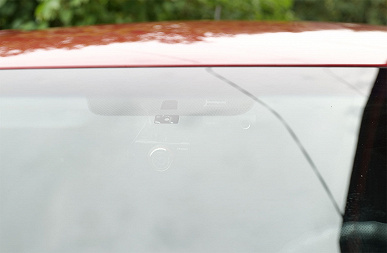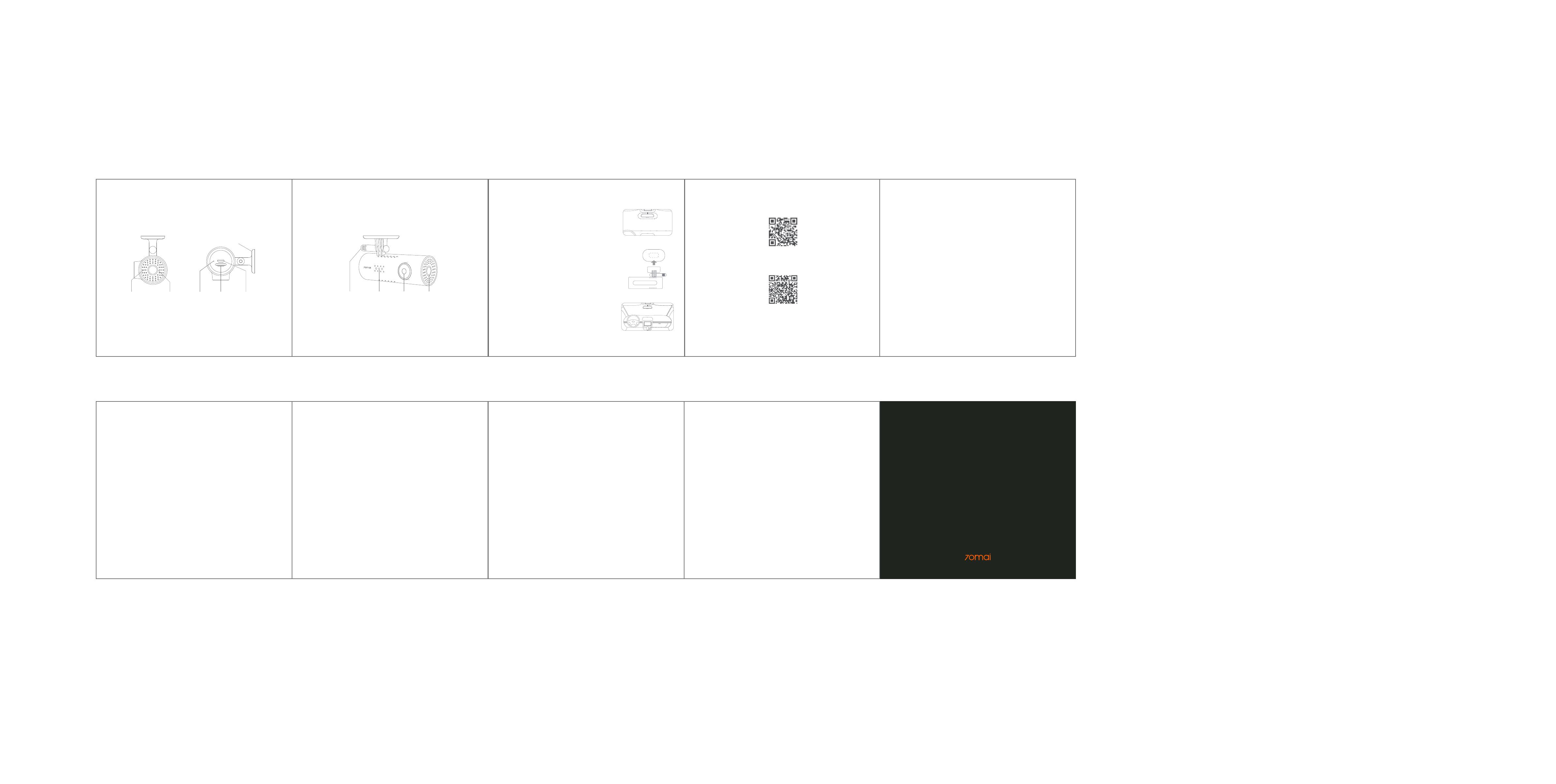-
Contents
-
Table of Contents
-
Bookmarks
Quick Links
70mai Smart Dash Cam 1S
User Manual
Related Manuals for 70mai Midrive D06
Summary of Contents for 70mai Midrive D06
-
Page 1
70mai Smart Dash Cam 1S User Manual… -
Page 2
Contents English …………………………1 Русский ………………………… 8 Español ……………………….15 Português ……………………….21 日本語 …………………………. 27 한국어…………………………33… -
Page 3: Product Overview
Read this manual carefully before use, and retain it for future reference. Product overview Indicator Screw Speaker Camera Power key 1…
-
Page 4: Installation
Installation 1. Install the electrostatic sticker Clean your windshield and put the electrostatic sticker on the recommended area as shown in the right figure. Make sure you remove air bubbles between the sticker and the glass. 2. Stick the camera mount to the windshield Remove the protective cover from the mount and stick the mount’s base to the center of the electrostatic sticker.
-
Page 5: Key Functions
Key functions Dash Cam only has one key, which is the power key. Different functions may be accessed by pressing the power key a different number of times for each function. Action Function Press once Turn Wi-Fi on / off Press three times in a row Format memory card Press five times in a row…
-
Page 6: Install App
Install APP Please use the product with the 70mai app. To download and install the app, search for “70mai” in Google Play Store (Android) or App Store (iOS). Or you can download the app by scanning the QR code below: 70mai Smart Dash Cam 1S Wi-Fi hotspot: Hotspot name:…
-
Page 7: Safety Precautions
Safety precautions 70mai Smart Dash Cam 1S records videos outside of moving vehicles. It can’t protect drivers and passengers from any accidents. We shall not take any responsibility if the user gets involved in any traffic accident and/or bear any loss due to product failure, information loss, or product operation.
-
Page 8: Package Contents
Wi-Fi: IEEE 802.11 b/g/n 2.4GHz Operation frequency: 2412-2472MHz Max output power: 15.20dBm Hereby, 70mai Co.,Ltd declares that this 70mai Smart Dash Cam 1S is in compliance with the essential requirements and other relevant provisions of Directive2014/53/EU. Service: help@70mai.com For further information, please go to www.70mai.com Manufacturer: 70mai Co., Ltd…
-
Page 9
Changes or modifications not expressly approved by the party responsible for compliance could void the user’s authority to operate the equipment. This equipment has been tested and found to comply with the limits for a Class B digital device, pursuant to Part 15 of the FCC Rules. -
Page 10
Внимательно ознакомьтесь с содержимым данного руководства и сохраните его для использования в дальнейшем. Обзор продукта Монтажный кронштейн Разъем для Микрофон Индикатор Сброс USB-порт TF-карты Винт Динамик Камера Кнопка питания 8… -
Page 11
Установка 1. Наклейте электростатическую наклейку Очистите лобовое стекло и нанесите электростатическую наклейку на рекомендуемую область, как показано на рисунке справа. Удалите все пузырьки воздуха между наклейкой и стеклом. 2. Установите крепежное устройство камеры на лобовое стекло Удалите защиту с крепежного устройства и приклейте основание… -
Page 12: Основные Функции
Основные функции Видеорегистратор оснащен только одной кнопкой — кнопкой питания. Доступ к функциям можно получить, нажимая кнопку питания различное число раз, определенное для конкретной функции. Действие Функция Одно нажатие Включение/выключение Wi-Fi Нажатие три раза подряд Форматирование карты памяти Нажатие пять раз подряд Восстановление…
-
Page 13: Руководство Пользователя
интернете. Используйте продукт в соответствии с инструкциями в руководстве пользователя. Установить приложение Используйте продукт с приложением 70mai. Чтобы загрузить и установить приложение, выполните поиск по запросу «70mai» в Google Play Store (Android) или App Store (iOS). Приложение можно также загрузить, отсканировав следующий QR-код: Точка доступа Wi-Fi видеорегистратора 70mai: Имя…
-
Page 14: Меры Предосторожности
Меры предосторожности 1. Видеорегистратор 70mai записывает видео снаружи движущихся транспортных средств. Он не может защитить водителей и пассажиров от каких-либо происшествий. Мы не будем нести ответственность за какие-либо аварии и/или утраты в результате неисправности продукта, утери информации или работы продукта.
-
Page 15
12. Не очищайте продукт с помощью химических растворителей и очистителей. 13. Используйте данный продукт только в законных целях. 14. Обратите внимание, что корпус устройства нагревается при работе. Комплектация Видеорегистратор 70mai ×1 Кабель USB ×1 Адаптер питания ×1 Электростатическая наклейка ×1 Жаростойкая… -
Page 16
Wi-Fi: IEEE 802.11 b/g/n 2,4 ГГц Частота работы: 2412-2472 МГц Макс. выходная мощность: 15,20 дБм Настоящим компания 70mai Co.,Ltd заявляет, что данный видеорегистратор 70mai Smart Dash Cam 1S соответствует основным требованиям и другим соответствующим положениям Директивы 2014/53/ЕС. Служба поддержки: help@70mai.com Для… -
Page 17: Vista Del Producto
Lea este manual con atención antes de usar el producto y guárdelo para consultarlo en el futuro. Vista del producto Soporte de montaje Indicador Restablecimiento Ranura de la Puerto USB tarjeta TF Tornillo Altavoz Cámara Tecla de encendido 15…
-
Page 18: Instalación
Instalación 1. Coloque el adhesivo electrostático Limpie el parabrisas y coloque el adhesivo electrostático en la zona recomendada tal y como se muestra en la imagen derecha. Asegúrese de eliminar las burbujas de aire que hay entre el adhesivo y el cristal. 2.
-
Page 19: Funciones Clave
Desactivar la cámara de coche Pulsar brevemente Activar la cámara de coche Contenidos del conjunto Cámara de coche inteligente 70mai 1S ×1 1 cable USB 1 adaptador de corriente 1 adhesivo electrostático 1 adhesivo resistente al calor (pegado al soporte de montaje) 1 manual del usuario 17…
-
Page 20
Instalar APP PPor favor, utilice el producto con la app de 70mai app. Para descargar e instalar la app, busque “70mai” en la Google Play Store (Android) o en la App Store (iOS). -
Page 21: Precauciones De Seguridad
Precauciones de seguridad 1. La cámara de coche inteligente 70mai 1S graba vídeos fuera de vehículos en movimiento. No puede proteger a los conductores y pasajeros de accidentes. No asumiremos ninguna responsabilidad si el usuario se ve implicado en un accidente de tráfico y/o se enfrenta a una pérdida debido a fallos en el producto, pérdida de información o el funcionamiento del producto.
-
Page 22: Especificaciones
Wi-Fi: IEEE 802.11 b/g/n 2,4GHz Frecuencia de funcionamiento: 2412-2472MHz Máxima potencia de salida: 15,20dBm Por la presente, 70mai Co.,Ltd declara que esta cámara de coche inteligente 70mai 1S cumple con los requisitos esenciales y otras disposiciones pertinentes de la directiva 2014/53/UE. Servicio: help@70mai.com Para más información, vaya a www.70mai.com…
-
Page 23: Vista Geral Do Produto
Leia este manual com atenção e guarde-o para consultar no futuro. Vista geral do produto Suporte de montagem Microfone Indicador Reinicialização Ranhura para Porta USB cartão TF Parafuso Altifalante Câmara Tecla de ligar…
-
Page 24
Instalação 1. Instalar o autocolante eletrostático Limpe o para-brisas e coloque o autocolante eletrostático na área recomendada indicada na figura à direita. Certifique-se de que remove todas as bolhas de ar entre o autocolante e o vidro. 2. Colar o suporte da câmara no para-brisas Remova a capa protetora do suporte e cole a base do suporte no centro do autocolante eletrostático. -
Page 25: Conteúdo Da Embalagem
Desligar a câmara do tablier Premir brevemente Ligar a câmara do tablier Conteúdo da embalagem Câmara de Tablier Inteligente 70mai 1S ×1 Cabo USB ×1 Adaptador de alimentação ×1 Autocolante eletrostático ×1 Adesivo resistente ao calor (colado no suporte de montagem) ×1…
-
Page 26: Manual Do Utilizador
Instalar a aplicação Utilize o produto com a aplicação 70mai. Para transferir e instalar a aplicação, procure “70mai” na Google Play Store (Android) ou na App Store (iOS). Também pode transferir a aplicação lendo o código QR em baixo: Hotspot Wi-Fi da Câmara de Tablier Inteligente 70mai 1S:…
-
Page 27
Precauções de segurança 1. A Câmara de Tablier Inteligente 70mai 1S grava vídeos do exterior de veículos em movimento. A câmara pode proteger os condutores e os passageiros ao evitar acidentes. O fabricante da câmara não assumirá qualquer responsabilidade se o utilizador se envolver num acidente de trânsito e/ou sofrer qualquer perda resultante de uma falha do produto, perda de informação ou utilização do produto. -
Page 28
Frequência de funcionamento: 2412-2472 MHz Potência emitida máxima: 15,20 dBm Por este meio, a 70mai Co., Ltd declara que a câmara 70mai Smart Dash Cam 1S está em conformidade com os requisitos essenciais e outras disposições relevantes da Diretiva 2014/53/UE. -
Page 29
本書を注意深く読み、 将来の利用に備えて保存してください。 製品概要 取付金具 TFカードス USBポート リセット マイク インジケーター ロット ネジ スピーカー カメラ 電源キー… -
Page 30
取り付け 1. 静電ステッカーを取り付けます。 フロン トガラスを拭き、 右図に示す推奨部分に静電ステッカーを貼り ます。 ステッカーに気泡が入らないよう注意してください。 2. カメラの取付金具をフロン トガラスに取り付けます。 取付金具の保護カバーを取り外し、 取付金具の底部を静電ステッカ ーの中央に貼り付けます。 地面に対してダッシュカム本体が水平にな るように取り付けてください。 取付金具を静電ステッカーに強く押し付けます。 3. USBケーブルをシガーソケッ トアダプターに挿入します。 ケーブルをフロン トガラスの上端に合わせ、 右図に示すように助手席 側のダッシュボードに沿って配線します。 ケーブルを電源アダプターに接続し、 アダプターをシガーソケッ トに 挿入します。 メモ:シガーソケッ トの位置は車両ごとにことなることがあります。 ここに示す図は参 照のみを目的としています。… -
Page 31
主な機能 ダッシュカムの唯一のキーは電源キーです。電源キーを押す回数に応じて、さまざまな機能にアクセス できます。 操作 機能 1回押す Wi-Fiをオン/オフにする 連続して3回押す メモリカードを初期化する 連続して5回押す 工場出荷時の設定にリセットする 長押しする ダッシュカムの電源をオフにする すばやく押す ダッシュカムの電源をオンにする パッケージの内容 1.70mai スマートダッシュカム 1S (1台) 2.USBケーブル (1本) 3.電源アダプター (1台) 4.静電ステッカー (1枚) 5.耐熱性接着剤 (取付金具接着用) ( 1枚) 6.ユーザーマニュアル (1冊)… -
Page 32
ユーザーガイド オンラインユーザーガイドにアクセスするには、 以下のQRコードをスキャンしてください。 ユーザーガイドの 指示に従って製品を使用してください。 アプリのインストール 本製品は70maiアプリと組み合わせて使用してください。 アプリをダウンロードしてインストールするには、 Google Play Store ( Android) またはApp Store ( iOS) で 「70mai」 を検索します。 または、 以下のQRコードをスキャンしてアプリをダウンロードすることもできます。 70maiスマートダッシュカム1S Wi-Fiホッ トスポッ ト: ホッ トスポッ ト名: 70mai_d06_XXXX ( デバイスのラベルに記載されているホッ トスポッ ト名を確認してく ださい) デフ ォルトパスワード: 12345678 接続を確立する方法については、 オンラインユーザーガイドを参照してください。… -
Page 33
安全上の注意 70maiスマートダッシュカム1Sは、 移動車両の外のビデオを録画します。 本製品は運転者と同乗者を事故から守 るものではありません。 当社は、 ユーザーが事故に遭った場合、 何らの責任も負わず、 本製品の障害、 情報の損失、 または製品の操作に起因するいかなる損失に対する責任を負いません。 車両の種類、 運転傾向、 環境などの違いにより、 状況によ っては製品の一部または全部が通常通りに機能しない ことがあります。 このデバイスは、 電源の欠如、 異常な温度または湿度、 衝突、 TFカードの破損などの理由により 通常通りに録画できないことがあります。 当社は、 録画されたすべてのビデオがすべての状況において完全に保 存されることを保証するものではありません。 本製品によ って記録された画像は、 参照目的でのみ使用できます。 製品は正しく取り付けてください。 運転者の視野がブロックされないよう注意してください。 エアバッグの妨げに ならないよう取り付けてください。 本製品は運転者および同乗者から20 cm以上離してください。 本製品を不適 切に取り付けた場合、 製品の障害や怪我の恐れがあります。 損傷を防止するために本製品は強力な磁場の近く に置かないでください。… -
Page 34
仕様 モデル名:Midrive D06 解像度:1080P、 30FPS 視野:130° RAM:512MB 拡張ストレージ:MicroSDカード、 16GB~64GB、 クラス10以上 Wi-Fi:IEEE 802.11 b/g/n 2.4GHz サービス: help@70mai.com 詳細については、 www.70mai.comを参照してください。… -
Page 35
사용하기 전에 이 설명서를 주의 깊게 읽고 나중에 참조할 수 있도록 잘 보관하십시오. 제품 개요 마운팅 브래킷 재설정 TF 카드 USB 포트 마이크 표시등 슬롯 스크루 스피커 카메라 전원 키… -
Page 36
설치 1. 정전기(electrostatic) 스티커 부착 오른쪽 그림과 같이 자동차 앞 유리를 깨끗이 닦고 정전기 스티커를 권장 지역에 붙입니다. 스티커와 유리 사이의 기포를 제거합니다. 2. 앞 유리에 카메라 마운트 부착합니다. 마운트에서 보호 커버를 제거하고 마운트의 받침대를 정전기 스티커의 중앙에 붙입니다. 대시 캠 몸체가 지면과 평행해야 합니다. -
Page 37
초기 설정 복원 길게 누릅니다. 대쉬 캠 끄기 대쉬 캠 켜기 잠시 동안 누릅니다. 패키지 내용물 70mai 스마트 대시 캠 1S ×1 USB 케이블 ×1 전원 어댑터 ×1 정전기(electrostatic) 스티커 ×1 내열 접착제(마운팅 브래킷에 적용) × 1 사용자 설명서 × 1… -
Page 38
아래의 QR 코드를 스캔하여 온라인 사용자 설명서를 받으십시오. 사용자 설명서의 지침에 따라 제품을 사용하십시오. 앱 설치 70mai 앱과 함께 제품을 사용하십시오. 앱을 다운로드하여 설치하려면 Google Play 스토어(Android) 또는 앱 스토어(iOS)에서 «70mai»를 검색하십시오. 또는 아래 QR 코드를 스캔하여 앱을 다운로드할 수 있습니다. -
Page 39
안전 규정 1. 70mai 스마트 대시 캠 1S는 움직이는 차량 외부의 비디오를 녹화하여 운전을 돕기 위한 제품으로, 운전자와 승객을 사고로부터 보호하는 기능은 없습니다. 당사는 이 과정에서 제품 고장, 정보 손실, 제품의 작동으로 인한 운전 사고 및 이로 인한 손실에 대해 어떠한 책임도 지지 않습니다. -
Page 40
사양 모델명: Midrive D06 해상도: 1080P, 30FPS FOV: 130° RAM: 512Mb 외장 저장 장치: MicroSD 카드, 16GB~64GB, Class10 이상 Wi-Fi: IEEE 802.11 b/g/n 2.4GHz 서비스 : help@70mai.com V1.0_20190513 자세한 내용은 www.70mai.com을 참조하십시오.
Мы уже изучали продукцию бренда 70mai на примере одного забавного автомобильного видеорегистратора. За время знакомства с ним были получены, в числе прочих, любопытные сведения, говорящие о крайней спешке разработчика. Быстрее-быстрее-быстрее на рынок, а там — «допилим». Интересно, сегодняшняя модель настолько же скоролепна, или все-таки каждая заявленная функция работает как положено?
Характеристики и комплект поставки
Ниже приводятся технические характеристики продукта. Многие параметры и нюансы невозможно отразить в таблице, их мы изучим отдельно.
| Модель | Midrive D06 |
|---|---|
| Производитель | 70mai |
| Тип | автомобильный видеорегистратор c Wi-Fi-адаптером |
| Общие характеристики | |
| Экран | нет |
| Управление | 1 кнопка, мобильное приложение 70mai (версия для Android, версия для iOS) |
| Тип крепления | двусторонний скотч, крепление на стекло |
| Разъемы | Micro-USB в корпусе видеорегистратора |
| Носитель информации | microSDHC/SDXC до 64 ГБ |
| Аккумулятор | встроенный, несъемный, литий-полимерный, 240 мА·ч |
| Диапазон рабочих температур | от −10 до +60 °C |
| Габариты | без кронштейна 91×31×52 мм |
| Длина шнура питания | 3,5 м |
| Установка даты и времени | при синхронизации со смартфоном |
| Отключение экрана | нет |
| Автостарт при подаче питания | есть |
| Задержка перед выключением | нет |
| Обновление ПО | на сайте производителя |
| Время работы от аккумулятора | 5 мин. 30 сек. |
| Видеорегистратор | |
| Количество камер | 1 |
| Объектив | f/2,2, угол обзора 130° |
| Датчик изображения | 1/2,8″ КМОП Sony IMX307, 2 Мп |
| Процессор | Mstar MSC8336D |
| Индикаторы | многоцветный светодиод, голосовые оповещения |
| G-датчик | выкл., низкий, средний, высокий |
| Режимы | 1920×1080 с переменной частотой кадров |
| Качество | два уровня |
| Экспозамер | не регулируется |
| Экспокоррекция | не регулируется |
| Баланс белого | автоматический |
| WDR/HDR | есть |
| Устранение мерцания | 50/60 Гц |
| Фрагментация видео | выкл., 1 мин., 3 мин., 5 мин. |
| Видеокодек и контейнер | H.264/MP4 |
| Аудиокодек | ADPCM, два канала |
| Детектор движения | есть |
| Функции ADAS | нет |
| GPS | нет |
| Информация на видеозаписи | |
| Дата и время | есть |
| Географические координаты | нет |
| Скорость | нет |
| Номер транспортного средства | нет |
| Топонимы | нет |
| Карта | нет |
| Ценовая информация | |
| Розничные предложения |
Узнать цену |
Приз за лаконичность упаковки снова отправляется в офис 70mai. На оборотной стороне небольшой пепельно-черной коробочки имеется единственная наклейка с трудночитаемым текстом, где перечисляются основные технические характеристики прибора.

В комплекте с регистратором поставляется адаптер прикуривателя с кабелем длиной 3,5 м, миниатюрное крепление с липучкой и краткая мультиязычная инструкция (русский язык присутствует).

Конструкция
Регистратор толщиной с сосиску и длиной в половину сосиски изготовлен из матового (это хорошо) пластика. Стильный, симпатичный аппаратик получился.
И сразу же вопрос: зачем такое количество отверстий в корпусе? Очевидно, для вентиляции. А это значит, что здесь применена начинка с довольно высоким энергопотреблением. Увидим.
Из верхней части корпуса выступают два малюсеньких ушка — основа системы крепления регистратора. Выглядят они хиленько, однако отломить их получится разве что намеренно: они не относятся к отливке корпуса, а выходят из него и изготовлены из особо прочного пластика. К ушкам крепится прилагаемый кронштейн с липкой площадкой, вся конструкция фиксируется болтом. Кстати, маленький размер ушек не позволит закрепить регистратор на другом кронштейне, взятом, к примеру, из комплекта какой-нибудь экшн-камеры.
На левом торце корпуса-бочонка находится кнопка, единственная у прибора. Она окружена световодным колечком, которое светится разными цветами, сигнализируя текущий режим работы аппарата.
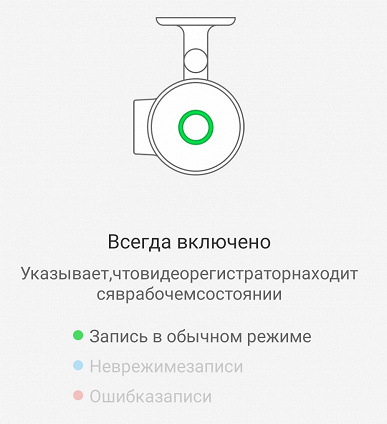
Рядом с кнопкой расположено микрофонное отверстие, которой, получается, «смотрит» в сторону водителя. На противоположном от водителя торце, правом, находится разъем Micro-USB, предназначенный для питания аппарата, а также слот карты памяти формата microSD/SDHC/SDXC. Тут же рядышком спряталась утопленная кнопочка сброса/перезагрузки аппарата, но нужда в ней так и не возникла.
Признаться, такое расположение слота карты памяти (справа от водителя) не совсем удачная придумка. Однако ввиду сверхкомпактности прибора иного выхода не было, ну и пусть.
Качество пластика и сборки в целом не вызывает ни малейших нареканий, макрофотографии аппарата выглядят не хуже 3D-рендера. Это и в самом деле не рендер, это фотоснимок.

Прилагаемый адаптер прикуривателя может работать от бортовых систем легковых и грузовых автомобилей, выдавая 5 В с силой тока 2,4 А. Интересно, зачем скромному миниатюрному регистратору нужны 12 Вт?

Крепление и подключение
Как уже было сказано, крепление регистратора содержит единственный шарнир. Это прекрасно, ведь тем самым возможность появления в кадре тряски или микровибрации сводится почти к нулю. Крепить регистратор на лобовое стекло рекомендуется в районе зеркала заднего вида. Но так, чтобы кнопка, окруженная светящимся кольцевым диодом, была видна водителю. В нашем случае оптимальным местом для установки оказался верхний край лобового стекла чуть левее от центральной опоры зеркала заднего вида, поскольку место на стекле непосредственно за зеркалом уже занято, там находится стационарный, установленный еще в автосервисе, двухкамерный регистратор.
Для того чтобы не испортить «родную» клейкую площадку, мы воспользовались двумя кусочками клейкой ленты, прилепив ее прямо к защитному покрытию комплектной площадки.

Такое крепление не позволяет быстро снять регистратор со стекла. Отвинчивание болта с риском потерять детальки — процесс долгий и малоприятный. Значит, аппарат будет всегда на своем месте. И если в вашем районе (городе, государстве) криминогенная обстановка вызывает вопросы, то следует поискать другое крепление, быстросъемное. Хотя, наш миниатюрный прибор, приклеенный к стеклу, практически невидим снаружи. Особенно в сравнении со стационарным штатным регистратором, который выделяется крупным ярким ободком.
Управление, программное обеспечение
Управление регистратором осуществляется одной кнопкой. Как это возможно? Да проще простого: многократные нажатия активируют ту или иную функцию.
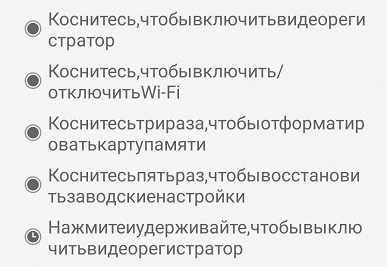
Отметим: в списке нет упоминания о режиме парковки. Это будет важно при дальнейшем знакомстве с аппаратом.
Помимо единственной кнопки, регистратором можно управлять еще и по воздуху, через Wi-Fi. Для этого используется смартфон с установленным мобильным приложением 70mai (версия для Android, версия для iOS). Соединение регистратора с мобильным устройством (смартфон или планшет) производится простейшим из всех возможных способов:
- Активация Wi-Fi-адаптера в регистраторе (короткое нажатие кнопки)
- Подключение смартфона к точке 70mai_d06_XXXX (пароль, как всегда, 12345678)
- Запуск приложения на смартфоне
Выбор устройства
Включение Wi-Fi-точки
Подсоединение к Wi-Fi-точке
Подтверждение соединения
Далее будет абзац с хвалебно-ругательными буквами в адрес разработчика приложения. Если кому-то неинтересно — можете не читать.
К счастью, существуют разработчики, занятые не только своим приложением, но и думающие о пользователях, которым придется иметь дело с их программой. Подавляющая часть обычных пользователей не обладает знаниями программистов, это факт. Более того, эта часть не любит читать мануалы, еще один факт. Отсюда видится необходимость внедрения в программу вводного курса молодого бойца, который нельзя проскочить подобно тому, как мы «читаем» пользовательские соглашения. И такой курс в программе есть! Что же еще есть в программе? А вот что: недостаточно вылизанная локализация, бросающаяся в глаза. Впрочем, смутить она может лишь истинных граммар-наци, но мы-то не те, верно?
Знакомство с функциями
Функции кнопки
Функции светодиода
Функции светодиода
В программе можно отыскать странные уведомления, которые явно относятся к каким-то другим моделям регистраторов. Например, рассматриваемый прибор не управляется голосом, нет такой функции. Тем не менее, предупреждение об отключении голосового управления исправно всплывает.

Кстати, о голосе. Еще одна благодарность разработчику: женщина, сидящая внутри регистратора, послушно сообщает о текущем режиме работы аппарата, причем на хорошем русском языке.
Видеотрансляция поступает с регистратора на смартфон с небольшой задержкой, не более секунды — стандартный лаг для большинства устройств, использующих Wi-Fi-канал для передачи цифрового видеопотока. Максимальное расстояние от регистратора до смартфона, при котором возможна устойчивая трансляция без срывов и фризов, составляет 20 метров. Ниже приведен скриншот мобильного приложения, когда окно трансляции работает в полноэкранном режиме.

Таким образом, с помощью регистратора можно наблюдать за происходящим около автомобиля, например, из дома, если авто припарковано недалеко, под окнами. Правда, придется что-то придумать с питанием для регистратора.
Настройки регистратора довольно скудны: позволяется выбрать громкость встроенного динамика, продолжительность отрезков видеоархива, настроить уровень качества видео.
Главные настройки
Расширенные настройки
Сведения о носителе
Сведения о версии
Какова главная роль Wi-Fi-связи автомобильного регистратора и смартфона? Наверняка не просмотр живого видеопотока. Водитель и без смартфона прекрасно видит дорогу, причем в намного лучшем качестве и в несоизмеримо большем масштабе, для этого эволюция наделила водителя глазами. Другое дело — оперативный просмотр записей на экране смартфона или планшета плюс возможность копирования материала. Все это осуществляется в модуле Галерея, который вызывается с главного экрана приложения соответствующей кнопкой.
Главное окно
Файловый браузер
Выбор файла
Просмотр записи
Питание, нагрев
При подаче питания регистратор включается автоматически, видеозапись стартует почти сразу же. С отключением питания регистратор в течение секунды финализирует текущий видеофайл и выключается. Аппарат можно включить принудительно при отсутствии стационарного питания, но в таком автономном режиме запаса аккумулятора хватает лишь на пять с половиной минут видеозаписи, после чего аппарат выключается.
Во время длительной работы корпус аппарата заметно нагревается. Ниже приведены тепловизионные снимки прибора, сделанные после часа беспрерывной видеозаписи. Питание регистратору подавалось стационарное, тестирование проводилось в комнатных условиях при температуре окружающего воздуха около 22 °C.
На снимках видно, что разработчики не зря предусмотрели множество вентиляционных отверстий в корпусе аппарата. Через эти отверстия выходит горячий воздух с температурой, кое-где достигающей 45 °C. Такая температура близка к опасному порогу, но опасному скорее для карты памяти, чем для регистратора.
Видеозапись
Во время видеозаписи регистратор сжимает в регистраторе сжимается кодеком H.264 и сохраняется в контейнер *.MP4. Звук в файлах кодируется в древний кодек ADPCM с двумя каналами и битрейтом 136 Кбит/с. Этот аудиоформат, разработанный в начале 70-х годов прошлого века, был изначально предназначен для кодирования и передачи речи. Соответственно, использовался он преимущественно в IP-телефонии. Сегодня этот формат — мягко говоря, анахронизм. Отсюда непонятен ход мыслей разработчика, который выбрал 50-летний стандарт для использования в современном приборе.
Битрейт видеопотока зависит от выбранного размера кадра и уровня качества видео, максимальный уровень достигает 16 Мбит/с в режиме максимального качества. Второй режим с меньшим уровнем битрейта (12 Мбит/с) использовать нет никакой необходимости, если, конечно, вы не хотите заполнить вашу карту памяти видеоархивом за несколько суток. Тем более, при низшем уровне качества имеется потенциальный риск потерять важные данные.
А теперь — сюрприз! Оптико-электронный блок, играющий в регистраторе главную роль, скорее всего, вытащен из какого-то смартфона. Почему? Принадлежность к мобильным устройствам выдает переменная частота кадров в видео, с которой записывают все без исключения смартфоны.

Во время записи регистратор разбивает материал на отрезки заданной в настройках длительности. Материал сохраняется в разные папки в зависимости от его типа: Picture — фотоснимки (какие ещё снимки? В нашем регистраторе нет фоторежима!), Normal — обычная запись, Event — защищенные от стирания ролики, помещаемые в эту папку при срабатывании датчика удара.
Важный момент: на стыке двух видеофайлов, которые формируются нашим регистратором, пропуски или паузы отсутствуют. Таким образом, нет риска пропустить какое-то быстротечное, но важное событие.
Разрешающая способность видео, снятого регистратором при хорошем свете, достигает 900 ТВ-линий по горизонтальной стороне кадра (Full HD 1920×1080). Более точному определению разрешающей способности мешает заметный алиасинг (ступенчатость контрастных границ) и ярко выраженный контраст. Разработчики явно переборщили с настройкой картинки, а возможность изменить установки изображения — отсутствует.
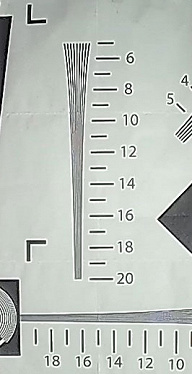
Такая разрешающая способность характерна для недорогих моделей Full HD-видеокамер, фотоаппаратов, IP-камер и регистраторов среднего ценового диапазона.
Между прочим, этот тест не дает никакого представления о качестве кодирования. Дело в том, что кодек бывает крайне чувствителен к количеству движения в кадре. При статичной съемке он может хорошо сохранять детали, но в движении делать из них кашу. И похоже, второй случай — наш, как это ни прискорбно. Ниже приведены стоп-кадры, взятые из съемки, сделанной при пасмурной погоде.
Во-первых, номера попутного автомобиля (а мы будем опираться именно на них, номера) становятся видны лишь на расстоянии 8-10 метров или ближе, номера же встречного авто становятся различимы только с 5-6 метров. Во-вторых, везде присутствует та самая упомянутая «каша» — кодек небрежно формирует изображение, раскидывая блоки как попало и почти не обращая внимания на контрастные объекты. Которые, по идее, должны быть сохранены идеально, пусть даже в ущерб другим объектам, неконтрастным. Ведь умение фиксировать мелкие объекты — это одна из главнейших задач автомобильного видеорегистратора.
Следующий стоп-кадр взят из видео, записанного при солнечной погоде. Быть может, здесь кодек не будет так разбрасываться качеством?
Не тут-то было. И дело, как видим, вовсе не в уровне освещенности. Барахлит сам кодек, неряшливит, торопится. Отметим этот факт и приведем стоп-кадры из съемки, сделанной на высокой скорости (около 130 км/ч). В таких условиях встречный автомобиль пролетает зону распознавания (10 метров перед регистратором) буквально за два-три кадра, то есть, не дольше, чем за 1/10 секунды.
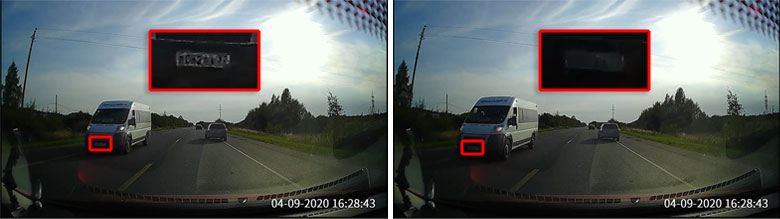
Можно видеть, что номер этого автомобиля становится кое-как различим на расстоянии чуть менее 10 метров, но в следующем кадре этот номер превращается в мутную кашу.
Наконец, наши традиционные сравнительные стоп-кадры, которые получены из видео, снятого на одном участке дороги с одного ракурса, но при разном уровне освещенности.
Эти кадры подтверждают стандартную невысокую чувствительность сенсора регистратора, которая вкупе с микроскопической оптикой не в состоянии выдать четкую картинку при недостатке освещенности. Справедливости ради, этого не может сделать ни одно устройство аналогичного формфактора, чудес не бывает.
Функция WDR (съемка с расширенным динамическим диапазоном), призванная сглаживать перепады освещенности в кадре, включается в дополнительных настройках регистратора. Но не работает. Ни в фоторежиме, ни в видеозаписи. Любопытствующие могут своими глазами попытаться отыскать разницу.
Фото, WDR выключен
Фото, WDR включен
Видео, WDR выключен
Видео, WDR включен
Получилось найти? Не расстраивайтесь, это далеко не первый случай, когда заявленная функция не работает. Такое случается в недорогих гаджетах. А если эти гаджеты еще и стараются поскорее попасть на рынок, будучи сырыми, недоработанными…
Кстати, фотоснимки, которые создает регистратор — это, по сути, обычные стоп-кадры из видео. Вообще, необходимость в регистраторе функции фотографирования видится спорной.
Дополнительные функции
Рассматриваемый аппарат имеет встроенный G-сенсор с трехступенчатой настройкой: выключен, низкая и высокая чувствительность. При сильной вибрации на дороге и включенной высокой чувствительностью регистратор записывает ролики в защищенную папку Event, так делают все регистраторы с датчиком удара.
Еще один режим, относящийся к безопасности — режим парковки. Эта функция оказалась из рук вон плохо документирована, по ней нет никакой информации со стороны производителя, кроме мутно-непонятной строки в настройках: Авто. откл. после парковки с выбором интервалов (20, 30, 40, 50 минут и Не выключать автоматически). Что все это значит и как с этим работать — решительно неясно. По логике, эта функция дает возможность продолжения записи в случаях, когда автомобиль не движется (т. е. G-сенсор не ощущает движения), но питание на регистратор продолжает поступать. Надо проверить.
Так оно и оказалось. Запитав регистратор от USB-адаптера, мы оставили его в покое. Примерно через 20 минут аппарат тихонько выключился, причем его спрятанная дикторша никак не оповестила об этом. Но стоило тронуть регистратор, как он тут же включился и зеленый светодиод дал понять, что запись вновь стартовала.
Выводы
К рассмотренному регистратору имеются вопросы. Первый: отчего он так неаккуратно кодирует видео? Подобные артефакты в видео встречаются довольно редко, похожее качество сжатия давали очень старые любительские камеры, а также дешевые смартфоны ранних моделей. И второй вопрос: неработающий WDR — это баг или фича?
Прочие характеристики аппарата, которые стали известны в ходе тестирования, делают регистратору хорошо:
- миниатюрность, незаметность
- наличие аккумуляторной батареи
- возможность устойчивой связи с регистратором по Wi-Fi на расстоянии до 20 метров
70mai Dash Cam 1S Midrive D06 — это один из самых миниатюрных автомобильных видеорегистраторов. Встроенный в него Wi-Fi-адаптер позволяет просматривать и копировать материал «по воздуху», а фактическое отсутствие настроек изображения, таких как баланс белого, компенсация экспозиции и т. д., избавляет от головной боли несведущего пользователя, который не желает понимать все эти видеонюансы. Впечатление немножко смазывается неаккуратным кодеком, неряшливой локализацией и прочими недоделками, но теперь, похоже, присутствие на рынке сырых продуктов становится нормой.
Кнопка питания
Видеорегистратор 70mai имеет только одну кнопку – кнопку питания:
- Чтобы включить видеорегистратор, нажмите кнопку питания;
- Когда видеорегистратор включен, кликните кнопку питания, чтобы включить или выключить Wi-Fi точку доступа;
- Чтобы выключить видеорегистратор, нажмите и удерживайте кнопку питания;
- Нажмите три раза кнопку питания, чтобы отформатировать карту памяти micro SD;
- Нажмите пять раз кнопку питания, чтобы сбросить настройки устройства до заводских параметров.
Индикатор видеорегистратора 70mai
Индикатор имеет форму кольца и расположен вокруг кнопки питания.
Индикатор имеет следующие режимы:
1. Индикатор выключен, когда видеорегистратор выключен;
2. Когда устройство включено, индикатор светится следующими цветами:
- зеленый: нормальная запись;
- голубой: режим без записи;
- красный: ошибка записи;
3. Плавно мигающий режим. Когда включена Wi-Fi точка доступа индикатор находится в состоянии плавно мигающего режима независимо от его цвета;
4. Мигающий режим:
- зеленый мигающий: запись аварийного видео;
- голубой мигающий: форматирование карты памяти, восстановление заводских настроек, получение пакета обновлений, обновление прошивки, ожидание подтверждение соединения;
- красный мигающий: разряжена батарея.
Установка видеорегистратора Xiaomi 70 mai
- Наклейка. Нужно прочистить стекло, а затем наклеить на верхнюю часть стекла необходимую наклейку;
- Закрепить кронштейн. Тут достаточно убрать защитную плёнку с наклейки, после чего приклеить кронштейн. Корпус обязан соответствовать положению земли, то есть располагаться параллельно;
- Подключить USB кабель в прикуриватель. Тут всё просто.
Голосовой контроль
70mai dash cam поддерживает голосовой контроль.
Когда видеорегистратор включен, вы можете голосом контролировать следующие функции:
- Take picture: Сделать снимок;
- Record video: Записать аварийное видео и сохранить его в отдельную папку;
- Record without sound: Выключить запись звука;
- Record with sound: Включить запись звука;
- Turn off Wi-Fi: Выключить Wi-Fi точку доступа;
- Turn on Wi-Fi: Включить Wi-Fi точку доступа.
Голосовые функции не работают, когда выполняется доступ к устройству или когда индикатор находится в режиме мигания.
Первое включение
Чтобы включить его первый раз, достаточно следить за индикатором. После первого включения он будет гореть голубым цветом. Нажатием одной кнопки вы включаете Wi-Fi. При необходимости контроля через смартфон, воспользуйтесь приложением 70mai. Запуская приложение впервые достаточно зарегистрироваться и авторизоваться.

Видеорегистратор Xiaomi 70 Mai инструкция по настройке на русском
Настройка автомобильного видеорегистратора Xiaomi 70 mai dash cam.
Комплект поставки
Элементы автомобильного видеорегистратора
Кнопка питания
Видеорегистратор 70mai имеет только одну кнопку – кнопку питания.
Чтобы включить видеорегистратор, нажмите кнопку питания.
Когда видеорегистратор включен, кликните кнопку питания, чтобы включить или выключить Wi-Fi точку доступа.
Чтобы выключить видеорегистратор, нажмите и удерживайте кнопку питания.
Нажмите три раза кнопку питания, чтобы отформатировать карту памяти micro SD.
Нажмите пять раз кнопку питания, чтобы сбросить настройки устройства до заводских параметров.
Индикатор видеорегистратора 70mai
Индикатор имеет форму кольца и расположен вокруг кнопки питания.
Индикатор имеет следующие режимы:
1. Индикатор выключен, когда видеорегистратор выключен.
2. Когда устройство включено, индикатор светится следующими цветами:
- зеленый: нормальная запись
- голубой: режим без записи
- красный: ошибка записи
3. Плавно мигающий режим. Когда включена Wi-Fi точка доступа индикатор находится в состоянии плавно мигающего режима независимо от его цвета.
4. Мигающий режим:
- зеленый мигающий: запись аварийного видео.
- голубой мигающий: форматирование карты памяти, восстановление заводских настроек, получение пакета обновлений, обновление прошивки, ожидание подтверждение соединения.
- красный мигающий: разряжена батарея.
Установка видеорегистратора Xiaomi 70 mai
1. Наклейка
Очистите лобовое стекло и наклейте наклейку на рекомендуемую область, представленную на картинке. При этом необходимо удалить пузырьки между стеклом и наклейкой.
2. Закрепление кронштейна на лобовом стекле.
Удалите защитную пленку с наклейки и приклейте кронштейн, плотно прижав его к центру наклейки. При этом необходимо учитывать, что корпус видеорегистратора должен быть параллельным земле.
3. Подключение USB кабеля в прикуриватель.
Проложите кабель вдоль верхнего края лобового стекла и опустите его вниз с пассажирской стороны, как показано на рисунке.
Подключите кабель к блоку питания и включите блок питания в прикуриватель.
Голосовой контроль
70mai dash cam поддерживает голосовой контроль.
Когда видеорегистратор включен, вы можете голосом контролировать следующие функции:
- Take picture: Сделать снимок
- Record video: Записать аварийное видео и сохранить его в отдельную папку
- Record without sound: Выключить запись звука
- Record with sound: Включить запись звука
- Turn off Wi-Fi: выключить Wi-Fi точку доступа
- Turn on Wi-Fi: включить Wi-Fi точку доступа
Голосовые функции не работают, когда выполняется доступ к устройству или когда индикатор находится в режиме мигания.
Первое включение видеорегистратора 70 mai dash cam
При первом включении видеорегистратора Вы услышите голосовое сообщение «70mai boots up, please activate the device by connecting to your cell phone». При этом будет гореть плавно мигающий голубой индикатор.
Если индикатор будет постоянно гореть голубым цветом, нажмите один раз кнопку питания, чтобы включить Wi-Fi точку доступа.
Для подключения к видеорегистратору с телефона установите приложение 70mai на Ваш телефон. Приложение можно найти в Play Market и App Store
При первом запуске приложения нужно пройти регистрацию. Для этого нажмите «Sing up».
Перед Вами откроется окно пользовательского соглашения, которое необходимо подтвердить нажатием кнопки «Agree».
Далее введите адрес Вашей электронной почты и нажмите «Get security code». На Вашу почту будет отправлен секретный код. После получения секретного кода введите его в приложении. Затем введите любой пароль, повторите пароль и нажмите Submit, чтобы завершить регистрацию.
Теперь нужно нажать кнопку Add device, чтобы добавить видеорегистратор в приложение. При этом Wi-Fi точка доступа на камере должна быть включена, как было описано ранее.
Далее выбираем 70mai Smart Dash Cam
Убеждаемся в том, что Wi-Fi точка доступа видеорегистратора включена (плавно мигающий голубой индикатор) и нажимаем «Далее» (Next).
Теперь нужно телефон подключить к Wi-Fi точке доступа, которая имеет название в формате 70mai_d01_xxxx. При подключении укажите пароль 12345678. После подключения к Wi-Fi точке возвращаемся в приложение и нажимаем «Подключить» (Connect).
Для настройки видеорегистратора нажмите «Настройки устройства» (Device settings)
Откроется следующее окно настроек
Также с помощью приложения Вы сможете обновлять прошивку устройства, просматривать трансляцию с видеорегистратора в реальном времени, делать снимки
Обновление прошивки автомобильного видеорегистратора 70 mai dash cam
Кликните внизу стартовой страницы приложения кнопку «Обновление прошивки» (Firmware update), чтобы проверить наличие новой прошивки.
Если есть новая версия прошивки, нажмите «Скачать» (Download), чтобы скачать пакет обновлений для видеорегистратора на Ваш телефон.
Далее Вам необходимо подключиться к Wi-Fi точке доступа видеорегистратора, как это описано выше, и в приложении открыть страницу просмотра видеорегистратора.
Теперь для обновления прошивки нажимаем кнопку «Обновить» (Push update). В процессе обновления индикатор видеорегистратора будет мигающим голубым.
Рекомендуемая карта памяти
Видеорегистратор поддерживает стандартные micro SD карты памяти от 16 до 64GB 10 класса или выше.
Перед использованием не забудьте отформатировать карту памяти.
Читайте также
Как выбрать видеорегистратор для автомобиля
Видеорегистратор Xiaomi 70mai Dash Cam 1S — инструкция на английском. Обзор
Автомобильный видеорегистратор Xiaomi Mi Dash Cam 1S — Инструкция на русском
Видеорегистратор-зеркало Xiaomi Rearview Mirror Dash Cam — инструкция на русском. Обзор
Автомобильный видеорегистратор Xiaomi Yi — обзор функций, инструкция на русском
Поворотная Wi-Fi IP камера Xiaomi Mi Mijia Smart Home 360° — инструкция по настройке на русском
Меры предосторожности
1. Видеорегистратор Smart Dash Cam 1S компании 70mai осуществляет видеозапись обстановки
снаружи движущегося транспортного средства. Он не защищает водителей и пассажиров от
каких-либо происшествий. Компания 70mai не несет какой-либо ответственности в случае, если
пользователь станет участником какого-либо дорожно-транспортного происшествия и (или) понесет
какие-либо убытки в результате использования видеорегистратора, его неисправности или потери
информации.
2. Из-за особенностей конструкции транспортных средств, стиля вождения, окружающей среды и т. п.
видеорегистратор или ее компоненты в некоторых случаях могут работать неправильно.
Видеорегистратор может давать сбои видеозаписи из-за выхода из строя источника питания,
чрезмерно высокой или низкой температуры и (или) влажности, столкновений транспортных средств,
повреждения TF-карты памяти и других причин. Компания 70mai не гарантирует, что все сделанные
видеорегистратором видеозаписи в любой ситуации будут полностью сохранены. Эти видеозаписи
предназначены только для справочных целей.
3. Правильно установите видеорегистратор. Он не должен закрывать обзор водителю.
Видеорегистратор не должен мешать срабатыванию подушки безопасности. Его следует располагать
на расстоянии не менее 20 см от водителя и пассажиров. Неправильная установка видеорегистратора
может привести к его поломке и травме водителя или пассажиров.
5. Чтобы не повредить карту памяти TF, не вставляйте и не вынимайте ее при работе видеорегистратора.
6. Применяйте карту памяти TF емкостью от 16 ГБ до 64 ГБ, имеющую класс скорости чтения и записи
не ниже 10. Перед использованием карты отформатируйте ее.
7. Карта памяти TF может повредиться вследствие многократного использования. Поэтому для гарантии
осуществления видеозаписи карту нужно своевременно менять. Компания 70mai не несет
ответственности за неисправность TF-карт.
8. Видеорегистратор может записывать и сохранять записи о дорожно-транспортных происшествиях, но
мы не гарантируем, что все записи будут записаны и сохранены. Небольшие столкновения могут не
обнаруживаться датчиком, поэтому отснятый материал о них может отсутствовать среди
видеозаписей.
4. Во избежание повреждений видеорегистратора не допускайте его попадания в зону действия сильных
магнитных полей.
Предупреждения FCC
Изменения или доработки оборудования, не одобренные стороной, ответственной за его соответствие
необходимым требованиям, могут лишить пользователя права на эксплуатацию оборудования.
Данное оборудование было испытано и признано соответствующим ограничениям для цифровых
устройств класса B в соответствии с частью 15 правил FCC. Эти ограничения предназначены для
обеспечения обоснованной защиты от недопустимых помех в жилых помещениях. Данное оборудование
генерирует, использует и может излучать радиочастотную энергию, и если оно установлено и
используется не в соответствии с правилами, способно создавать недопустимые помехи для радиосвязи.
Тем не менее гарантии того, что помехи не возникнут при установке оборудования в определенных
условиях, отсутствуют.
Если данное оборудование создает недопустимые помехи для приема радио- или телевизионных
сигналов, что может быть определено посредством выключения и включения оборудования,
пользователю рекомендуется предпринять попытку устранить помехи одним или несколькими из
указанных ниже способов:
— изменить направление или местоположение приемной антенны.
— увеличить расстояние между оборудованием и приемником.
— подключить оборудование к розетке сети, отличной от той, к которой подключен приемник.
— обратиться за помощью к дилеру или опытному специалисту по теле- и радиотехнике.
Данное устройство соответствует требованиям части 15 правил FCC. Использование устройства
допускается при соблюдении следующих двух условий: 1) оно не должно создавать недопустимых помех;
2) оно должно работать в условиях любых помех, в том числе способных привести к нарушениям работы
устройства.
Данное оборудование соответствует пределам радиационного воздействия FCC, установленным для
неконтролируемой среды. Это оборудование следует устанавливать и эксплуатировать на расстоянии не
менее 20 см между его частью, излучающей радиочастотную энергию, и телом человека. Передатчик
оборудования не должен находиться рядом или работать совместно с любой другой антенной или
передатчиком.
11. Не встряхивайте устройство и не нажимайте на него. Сильный удар или встряхивание могут нанести
устройству непоправимый ущерб.
12. Не чистите устройство химическими растворителями или чистящими средствами.
13. Используйте видеорегистратор в рамках закона.
14. Обратите внимание, что во время работы устройства температура корпуса повышается.
Общий вид видеорегистратора
Микрофон Индикатор Разъем USB
Кронштейн
Разъем карты
памяти TF
Сброс Динамик Камера Кнопка питанияВинт
Комплект поставки
1. Видеорегистратор Smart Dash Cam 1S компании 70mai – 1 шт.
2. USB-кабель – 1 шт.
3. Адаптер питания – 1 шт.
4. Электростатический стикер – 1 шт.
5. Термоустойчивая наклейка (наклеена на кронштейн) – 1 шт.
6. Руководство по эксплуатации – 1 шт.
Технические характеристики
Модель: Midrive D06
Разрешающая способность: 1080 пикселей, 30 кадров в секунду
Угол обзора: 130°
Светосила: F2.2
Оперативная память: 512 Mб
Память для хранения данных: карта памяти MicroSD емкостью 16–64 Гбайт, класс скорости 10 или выше
Беспроводное соединение: Wi-Fi, стандарт IEEE 802.11 b/g/n, частота 2,4 ГГц
Использование видеорегистратора
Чтобы получить онлайн-руководство пользователя, отсканируйте приведенный ниже QR-код. Соблюдайте
приведенные здесь инструкции.
Адрес электронной почты для обслуживания потребителей: [email protected]
За более подробной информацией обращайтесь на сайт www.70mai.com
Параметры беспроводного доступа для видеорегистратора Smart Dash Cam 1S компании 70mai
Имя точки беспроводного доступа: 70mai_d01_XXXX (полностью имя точки доступа указано на этикетке
видеорегистратора).
Пароль по умолчанию: 12345678
Установка соединения описана в онлайн-руководстве пользователя.
Установка приложения
Видеорегистратор должен работать под управлением приложения компании 70mai. Чтобы загрузить и
установить приложение, выполните поиск по названию «70mai» в Google Play Store (Android) или App Store (iOS).
Можно скачать приложение, отсканировав приведенный ниже QR-код.
Установка
Снимите с кронштейна защитную пленку и приклейте его
основание к центральной части электростатического стикера.
Корпус видеорегистратора должен располагаться
горизонтально.
Нажмите на кронштейн, чтобы надежно приклеить его к
электростатическому стикеру.
Очистите лобовое стекло и поместите электростатический
стикер на часть стекла, показанную на рисунке ниже.
Убедитесь в отсутствии пузырьков воздуха между стикером
и стеклом.
1. 1. Наклейте электростатический стикер
2. 2. Приклейте кронштейн видеорегистратора к лобовому стеклу
3. 3. Присоедините USB-кабель к гнезду прикуривателя
Протяните кабель по верхнему, а затем по правому краю
ветрового стекла, далее вдоль правой части передней панели
и нижней части бардачка, как показано ниже, и закрепите его.
Присоедините кабель к адаптеру питания и вставьте адаптер в
гнездо прикуривателя.
Гнездо прикуривателя в вашем автомобиле может быть
расположено иначе. Изображение представлено только для
ознакомления.
10. Если устройство не используется в течение длительного времени, батарея может разрядиться.
При повторном включении видеорегистратора вам может быть предложено сбросить параметры
времени.
9. Не используйте устройство при температуре выше 60 или ниже -20 °C.